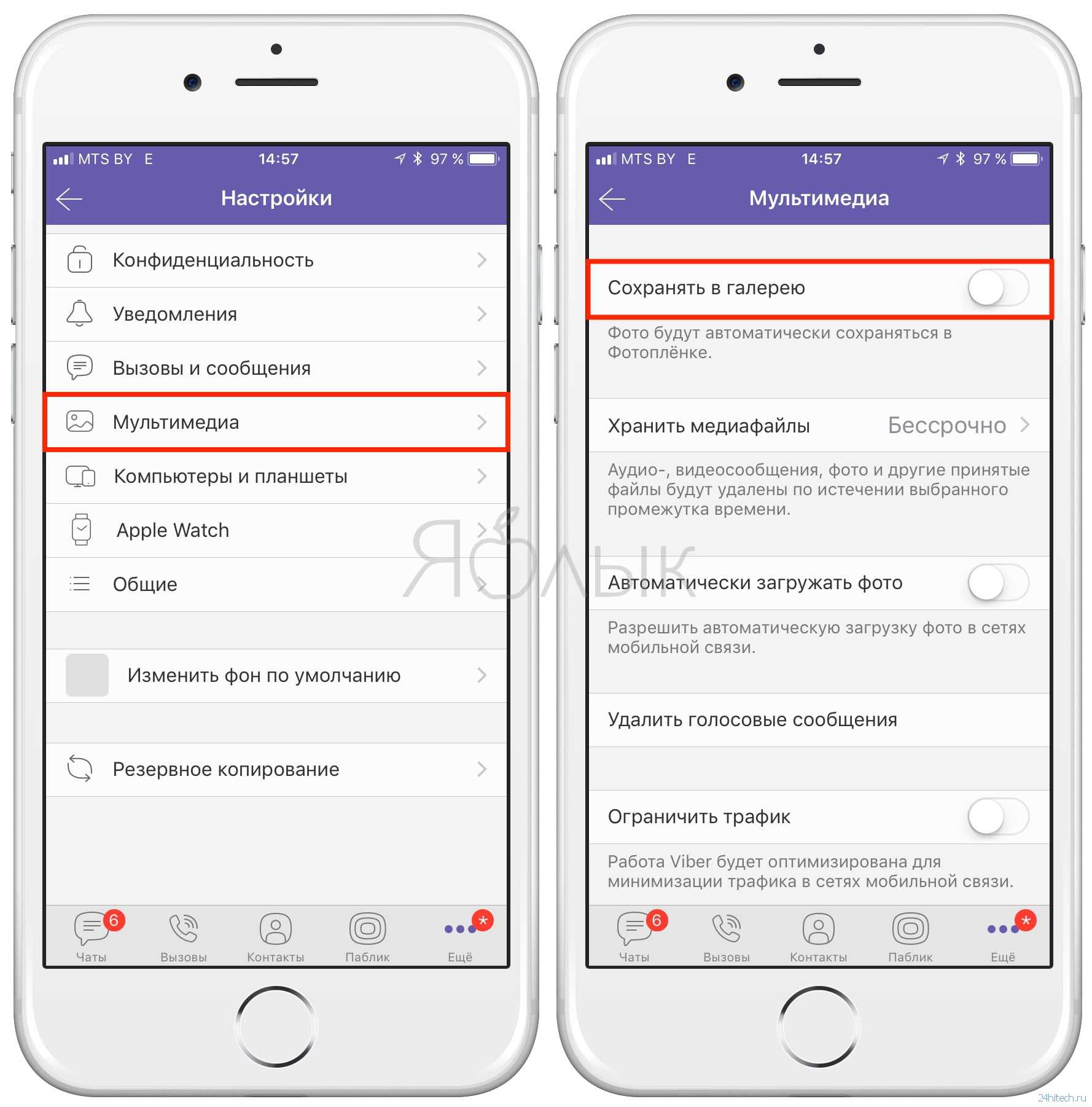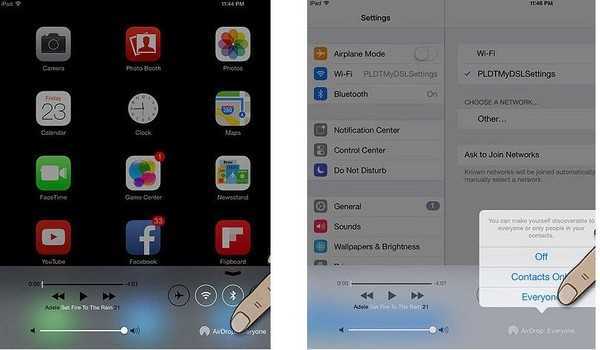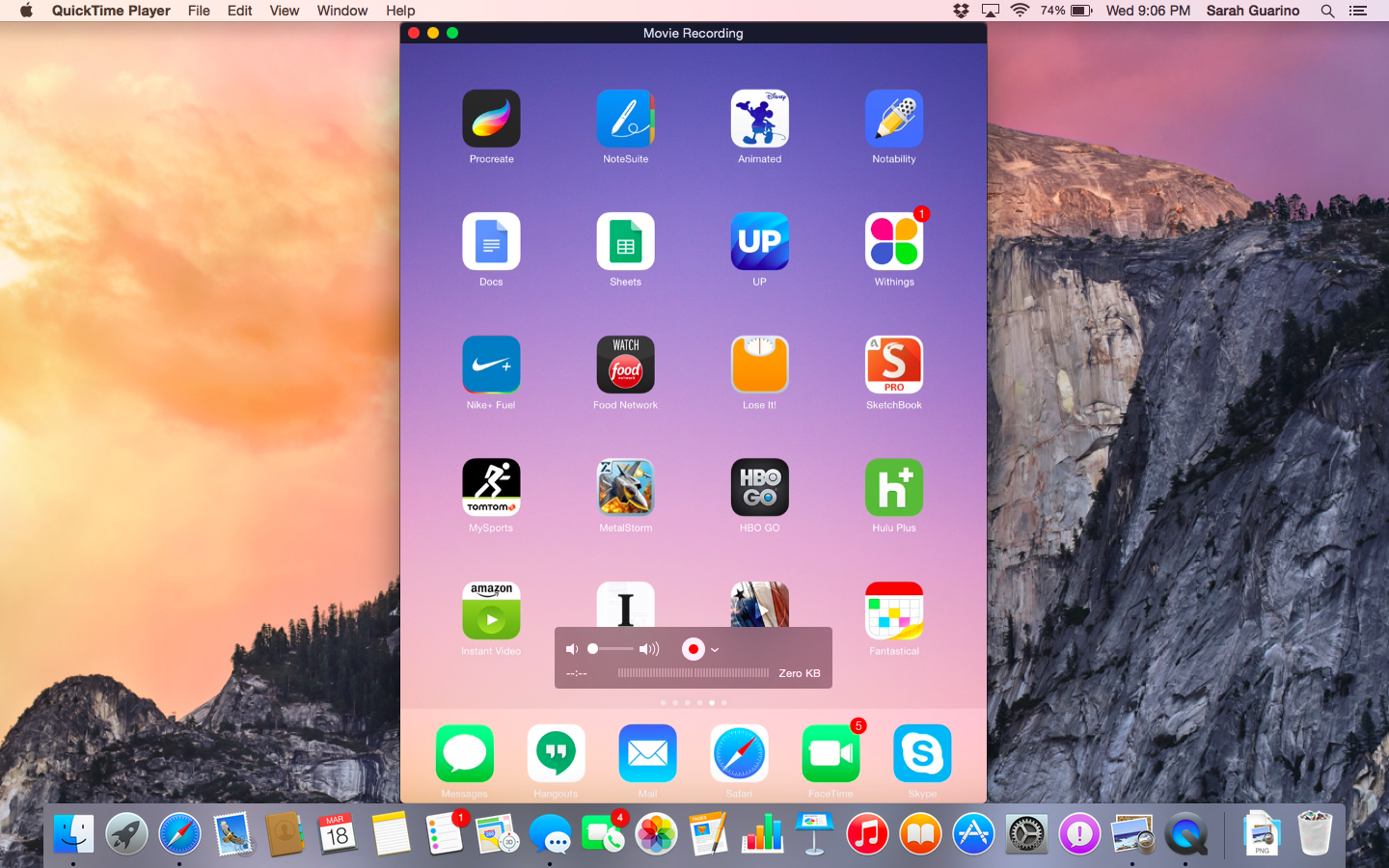Как очистить кэш в Телеграм? Инструкция и советы, как не хранить лишние файлы
Активные пользователи мессенджеров хранят большие объемы данных в своих мобильных устройствах, даже не догадываясь об этом. В Telegram вес особенно велик. Ведь в мессенджере передаются фотографии и GIF, аудиосообщения и видео, книги, архивы и другое. Но что, если в мессенджере вы передаете важные файлы? Можно ли очистить кэш телеграм, не боясь потерять данные?
| Как закупиться рекламой для Telegram-канала? Секретное оружие для глубокой аналитики Telemetr.me. Анализ ботов, аналитика постов и аудитории. Поиск каналов, где рекламируются каналы ваших конкурентов, эффективность рекламы, парсинг креативов с постами. Динамика подписчиков и другие цифры %. А для безопасной массовой закупки рекламы в Телеграм используйте Telega.in. ТОП-биржа с безопасной сделкой и тысячами каналов. |
Однозначно да. Файлы Telegram хранятся на облаке, а в устройстве — копия. А значит, удалив файлы из кэша, вы вновь можете загрузить их в нужном чате или канале.
В статье покажем, как очистить кэш Телеграм на смартфоне и компьютере. В конце расскажем, что делать, если данные из мессенджера занимают слишком много места.
Удаляем данные в мобильном приложении
Попасть в раздел очистки кэша Телеграм в телефоне можно сразу двумя способами. Для начала откройте приложение и зайдите в раздел «Настройки». Затем:
- Нажмите на знак с тремя точками в правом верхнем углу;
- В появившемся контекстном меню выберите «Выход»;
- Нажмите на кнопку «Очистить кэш»;
- Вы попадете в раздел «Использование памяти». Там и происходит удаление файлов.
- Для полной очистки устройства выберите пункт «Локальная база данных». Так вы избавитесь от кэша сообщений и сожмёте базу данных на телефоне, освободив как минимум в 2-3 раза больше места.
Второй способ попасть в раздел очистки кэша Телеграм:
- Найдите раздел «Настройки»;
- Выберите пункт «Данные и память»;
- Нажмите «Использование памяти».
Выбрав очистку кэша, можно удалить все файлы сразу. Или избавиться только от фото, документов или иных файлов — для этого поставьте галочки напротив нужных типов данных.
Очистка приложения на компьютере
Если вы используете мессенджер в веб-версии, очистить кэш Телеграм просто. Для этого проведите очистку истории браузера. Вместе с файлами сайтов удалятся и файлы кэша Telegram.
А для пользователей приложения для компьютера — ниже инструкция по очистке кэша Телеграм.
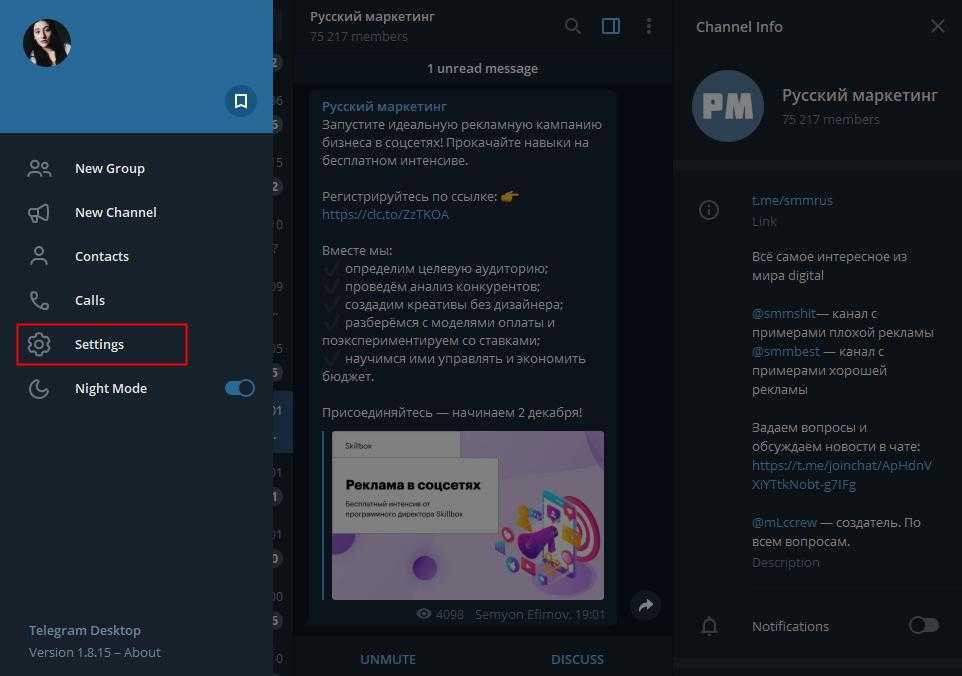
- Откройте раздел «Настройки» в приложении;
- Выберите пункт с расширенными возможностями;
- Нажмите «Управление локальным хранилищем»;
- Перед вами откроются данные с перечислением типов файлов в кэше и соответствующим весом;
- Очистите отдельные типы данных или кэш полностью.
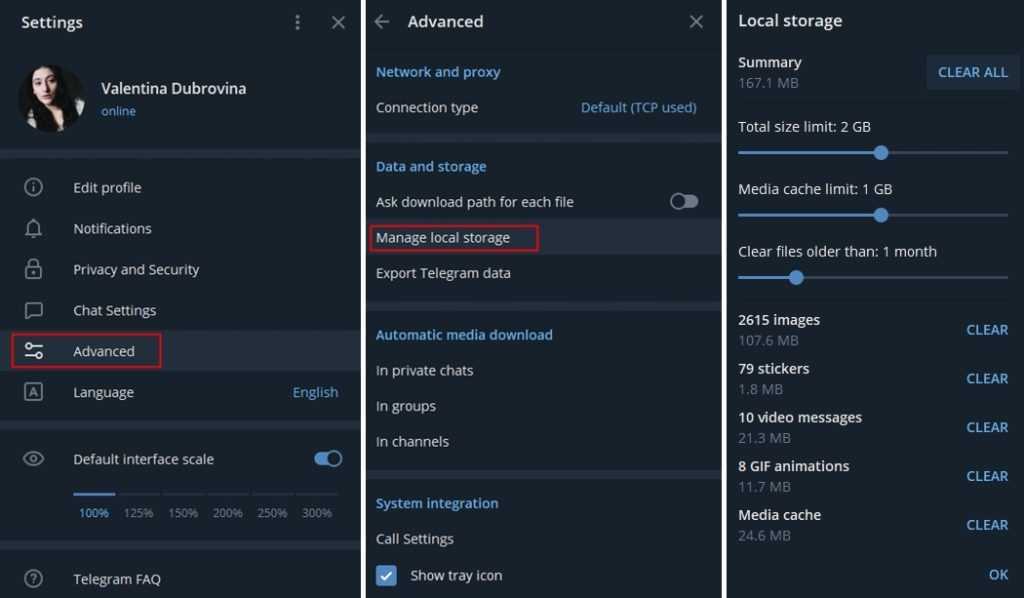
Файлы Telegram занимают много места? Настраиваем правильное хранение данных
Если вы регулярно общаетесь в чатах и подписаны на множество каналов, очистка кэша Телеграм — только временное решение борьбы с объемами данных. Оптимизируйте Telegram и скачивайте меньше файлов. Вот несколько полезных советов:
- Отключите сохранение данных в телефоне. В «Настройках» выберите раздел «Настройки чатов» и отключите пункт «Сохранять в галерее».
- Отмените автозагрузку медиафайлов. Этот раздел найдёте в пункте «Данные и память». Выберите пункты не загружать данные в мобильной сети, роуминге или Wi-Fi. Лучше всего оптимизирует пространство отключение всех типов автозагрузки.
- Не используйте автовоспроизведение GIF и видео. Это самые тяжелые типы данных, а при необходимости вы можете включить отдельные видео в чате. Отключить автоматическую загрузку можно и в разделе «Данные и память».
- Используйте расширенные настройки. Так, вы установите лимит хранения данных из Telegram на устройстве. А еще задайте автоматическое удаление файлов старше, чем одна неделя.
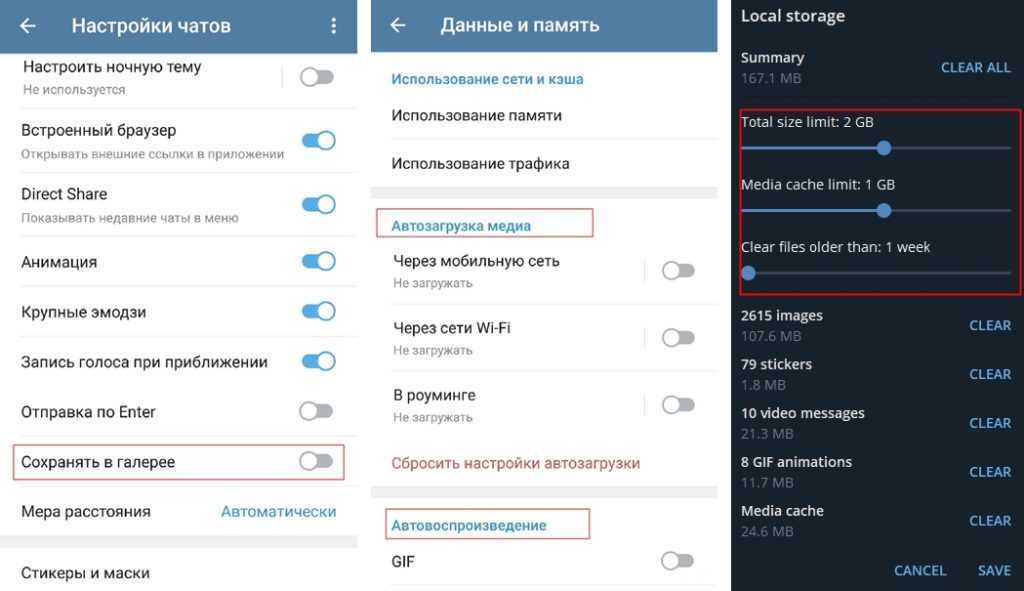
Если вы не хотите, чтобы медиафайлы из ваших индивидуальных чатов и групп сохранялись в галерее телефона:
Когда вы загружаете медиафайл в WhatsApp, он автоматически сохраняется в галерее вашего телефона. Настройка видимости медиафайлов включена по умолчанию. Эта настройка применяется только к новым файлам, которые будут получены после её включения или выключения, и не влияет на старые медиафайлы.
Если вы в какой-то момент захотите просматривать свои фотографии в галерее телефона, просто удалите файл .nomedia .
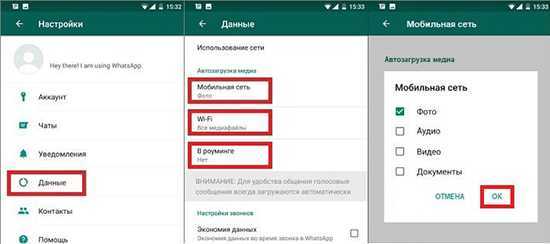
Все изображения будут храниться только в Ватсапе и больше не будут засорять память мобильного телефона и СД- карты.
Пользователи Айфона могут найти фотографии в папке «WhatsApр» в разделе «Фото». Здесь можно просматривать файлы и удалять их из памяти телефона.
Очищаем память устройство от лишних картинок
Процедура довольно проста и не требует существенных временных затрат, однако несколько отличается от версии к версии мессенджера под управлением Android или iOS. Поэтому рассмотрим протекающие процессы с учетом различий.
Для удобства восприятия разобьем дальнейшее повествование на несколько логических блоков.
Для Андроида
Чтобы удалить или скрыть фото из встроенного приложения Галерея:
- Разблокируем смартфон и тапаем по соответствующей иконке на рабочем столе.
- Активируем вкладку «Альбомы» в верхней части пользовательского окна.
- Ждем, пока система сформирует тематический перечень, пролистываем страничку до нахождения нужной папки.
- Вызываем меню дополнительных действий длительным тапом по каталогу WhatsApp Images.
- В выпадающем системном окне выбираем вариант «Сделать невидимым» или «Скрыть».
- Подтверждаем серьезность намерений.
Теперь изображения не перестанут существовать в памяти устройства, однако их отображение будет системно заблокировано до внесения соответствующих изменений в настройки.
Если с этим все понятно, тогда двигаемся дальше.
Для iOS
Процедура для Айфонов и Айпадов несколько отличается, но не критично. Для претворения задуманного в жизнь:
- Разблокируем смартфон и тапаем по иконке встроенного приложения «Фото» на рабочем столе.
- Открываем интересующий нас альбом, пролистываем свайпами страничку до нахождения нужных объектов.
- Тапаем по найденным фото, активируем кнопку в виде квадрата со стрелкой, направленной вверх в левом нижнем углу программного интерфейса.
- В окне «Выбрано…» проматываем нижнюю панель дополнительных действий (все иконки серые).
- Тапаем по кнопке «Скрыть», и подтверждаем серьезность намерений.
Недостаток подобной тактики в том, что так нельзя скрыть полностью альбом. Если у вас много изображений, которыми не хочется делиться, это не самый подходящий вариант.
Напоминаем, что эти картинки не удаляются с устройства, а лишь скрываются до поры до времени. Просмотреть такой список можно в специальной вкладке, если пролистнуть свайпами стартовую страничку приложения «Фото».
Если с этим вопросов не возникает, тогда двигаемся дальше.
Участвуйте в бета-тестировании
Чтобы первыми узнавать и пробовать новые функции, надо присоединиться к программе бета-тестирования. Это значит, что иногда будут появляться ошибки и прочие недостатки, поэтому стоит подумать.
Чтобы стать участником программы бета-тестирования, перейдите на страницу WhatsApp в Google Plya Store и прокрутите вниз, пока не увидите раздел «стать бета-тестером». Нажмите кнопку «Я …», и вас зачислят в программу бета-тестирования. Обновление бета-версии работает так же, как и обновление стабильной версии, просто нажимаете кнопку «Обновить», чтобы получить новую версию приложения.
Что влияет на КПД?
Какое бы не было устройство дровяной печи, но передаваемое ей тепло никогда не будет равным тому, что получается в самом ее «сердце», где сгорает топливо. Причина в том, что часть энергии уходит через негерметично закрытые заслонки, фундамент, поддувало. Помимо этого на КПД влияют конструктивные особенности печей:
- Материал основы дровяной печи. К примеру, чугунные конструкции долго сохраняет тепло, повышая коэффициент полезного действия. КПД кирпичной печи больше, но вот удерживать его на стабильно высоком уровне сложно. Печи из легированной стали имеют маленький КПД, поэтому часто используется в сочетании с шамотом.
- Высота, поперечное сечение дымовыводящей трубы. Они определяют тягу дровяной печи. Причем снижение КПД произойдет и при слабой, и при избыточной тяге.
- Вид топки. Открытые камины — это самый невыгодный в плане КПД вариант, так как показатель сложно поднять выше 25%. Закрывая огонь (например, огнеупорным стеклом) при аналогичных параметрах печи с открытым типом топки КПД повышается в 2-3 раза.
- Печь с высоким КПД получится при наличии дожига дымовых газов, теплоемкой облицовки (лучше всего подходит талькомагнезит), подключение 2 и более контуров водяного отопления.
Имеет значение и устройство горения – продолжительного, попеременного или минимального. Повышенный КПД достигается в конструкциях длительного горения (которые разрешается топить более 5 часов). Если разрешается разжигать дровяную печку на 2-3 часа, то не стоит ожидать высоких показателях прогрева помещения при экономии топлива.
Преимущества и недостатки отключения
К плюсам стоит отнести сохранение работоспособности аппарата. Вы сможете само-стоятельно выбирать, что просматривать из фотографий, что запрещать к загрузке. Можно контролировать трафик и не беспокоиться за ненужные изображения в ваших альбомах.
Таким образом, отключить автоматическую загрузку несложно. Можно сделать это из самого мессенджера или настроек телефона. Выберите любой удобный способ.
- разрешить или запретить доступ к телефонной книге;
- автоматически загружать фото, видео, аудио на устройство;
- работать в фоновом режиме и другое.
Чтобы настроить работу в соответствии с личными желаниями, указывайте «Разрешить» или «Запретить» отдельно для каждой команды.
Как в Вайбере посмотреть удаленную переписку и восстановить
Для того, чтобы восстановить переписку, тебе необходимо, чтобы существовала ее резервная копия. Озадачиться ее созданием лучше заранее и время от времени повторять процесс. Пригодится она и в том случае, если ты меняешь смартфон и хочешь узнать, как в Вайбере посмотреть удаленную переписку на новом смартфоне.
Процесс выглядит таким образом.
- Войди в Viber на старом устройстве.
- Открой меню и войди в пункт «Настройки».
- «Учетная запись»
- Теперь нажми на пункт «Резервное копирование».
- Нажми «Создать копию».
- Если аккаунтов Google несколько, придется выбрать нужный.
- Подтверди согласие с запросом на доступ.
- Дождись окончания копирования.
В данный момент, Вайбер умеет работать только с одним облачным хранилищем данных – Google Диском. Чтобы создать резервную копию своих чатов, тебе потребуется аккаунт в Google. Впрочем, у большинства владельцев Андроида он есть, ведь без него, к примеру, не будет нормально работать Play Маркет и многие приложения.
Если аккаунта все же нет, создать его можно по адресу https://accounts.google.com/. Также ты получишь почтовый ящик и доступ к другим сервисам, помимо Диска. И с его помощью не составит никакого труда в том, как в Вайбере вернуть удаленную переписку.
Для того, чтобы открыть старую переписку на новом смартфоне или восстановить ее после переустановки приложения, потребуется сделать следующее.
- Поставить в новый телефон, если он используется, старую сим-карту.
- Войти в аккаунт Goggle.
- В меню «Резервное копирование» нажать «Восстановить». Приложение автоматически найдет последнюю резервную копию и предложит ее восстановление.
К сожалению, данный метод резервного копирования имеет свой недостаток. Приложение позволяет сохранить только текстовые сообщения, без медиа-файлов.
Копия будет находиться на Google Диск, открыть нужно через компьютер!
Google Диск → Настройки → Управление приложениями.
Для Айфон инструкция похожа:
Еще — Настройки — Резервное копирование
Посмотри видео по теме:
Titanium Backup
Есть и еще один, даже более надежный метод создания бэкапа на случай, если удалился вайбер как восстановить переписку. Но он потребует установки дополнительного приложения. Называется оно Titanium Backup, найти его можно в магазине приложений.
- Установи приложение.
- Нажми на значок в правом верхнем углу, изображающий страницу с галочкой.
- Выбери «Сделать р.к. пользовательского ПО».
- В появившемся меню можно выбрать приложения, для которых будет создаваться бэкап.
- Снова нажми на значок в правом верхнем углу.
- Создается бэкап.
Информация о том, где хранится копия, находится на вкладке обзор. По умолчанию это sd-карта и рекомендуется ее и оставить. Так проще всего перенести данные на новое устройство или восстановить их после перепрошивки старого. Восстановление данных осуществляется при помощи того же приложения, установленного на новое устройство. Но можно обойтись и без него. На старом гаджете найди на sd-карте папку TitaniumBackup. Там среди прочего есть файл с названием в виде com.viber.voip-XXXXXXXX-XXXX.tar.gz, где вместо буквы X – цифры
Обрати внимание на первые из них – это дата резервного копирования
Открой этот архив и перейди в папку с файлами (потребуется файловые менеджер и права root). Требуются документы \data\data\com.viber.voip\databases\, в которой находятся viber_data и viber_messages. Их тебе нужно скопировать на новый гаджет. Перед этим установи на него приложение и отключи интернет! Копируй бэкап в \data\data\com.viber.voip\databases\. После этого запусти программу и включи подключение к сети.
Куда по умолчанию сохраняются медиафайлы из Ватсап
На смартфонах версии Андроид все данные из мессенджера сохраняются в памяти телефона или на карте памяти в папку «Ватсап. Медиа». Для ее нахождения воспользуйтесь инструкцией:
- На смартфоне зайдите в меню настроек и нажмите файловый менеджер. Если его нет, нужно скачать программу из Плей Маркета.
- В предложенном списке папок выберете «WhatsApр».
- Нажмите на «Media». В этой папке хранятся все данные из мессенджера.
- Для нахождения фото выберете папку «WhatsApр photo».
Пользователи Айфона могут найти фотографии в папке «WhatsApр» в разделе «Фото». Здесь можно просматривать файлы и удалять их из памяти телефона.
Как отключить автосохранение Фото и Видео в ВотсАпп
Переходим в раздел настроек (кнопка в правом нижнем углу экрана) и выбираем пункт «Чаты», в котором необходимо деактивировать переключатель «В Фотопленку».
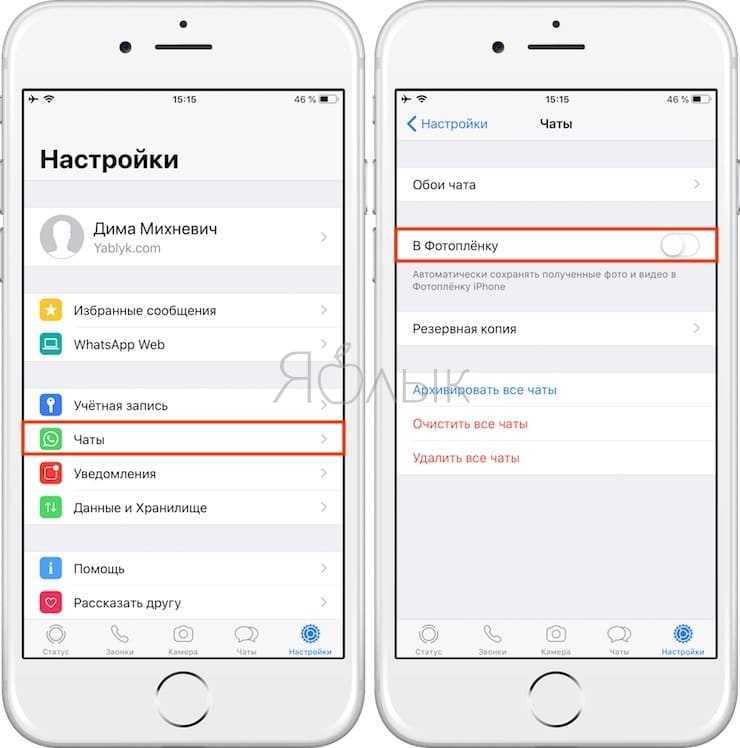
К тому же может оказаться полезным раздел настроек «Данные и хранилище». Здесь имеется категория «Автозагрузка медиа», в которой устанавливаются ограничения для обработки различных файлов (исключая голосовые сообщения) в зависимости от типа текущего интернет-соединения.
Например, можно разрешить загрузку фотографий и документов при любом подключении, запретив при этом обработку аудио- и видеозаписей с использованием мобильного интернета. Кроме того, здесь имеется функция «Экономия данных», которая позволит расходовать меньше трафика при совершении звонков.
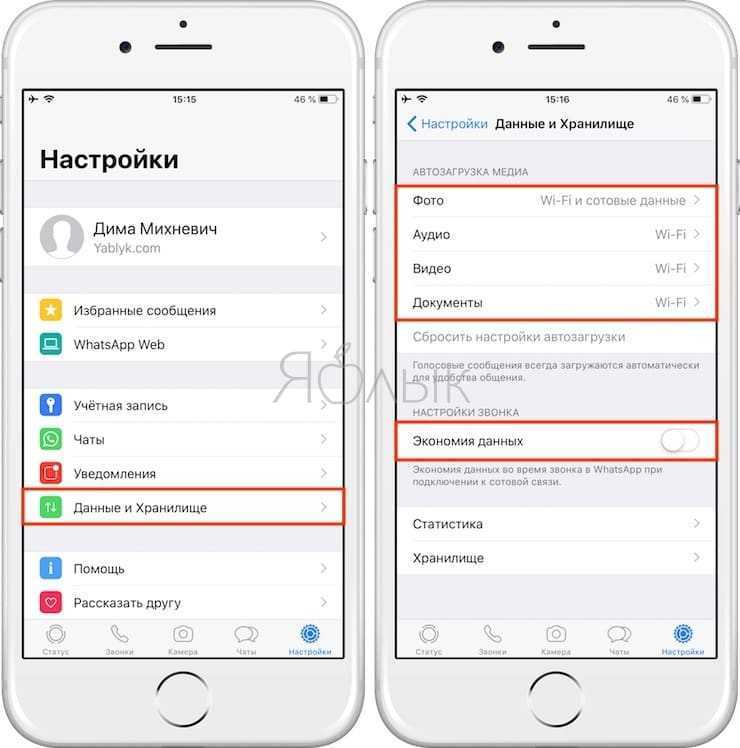
ПО ТЕМЕ: Как визуально определить каждую модель iPhone?
С использованием облачного хранилища
Вы можете восстановить удаленные чаты в этом мессенджере, используя облачное хранилище. Этот инструмент помогает сохранять чаты в облачном хранилище, которое хорошо защищено. Пользователь может получить к нему доступ в любой момент и восстановить необходимую переписку.
Во-первых, вам нужно понять, как чаты хранятся в облачном хранилище. Поскольку все файлы пользователей сохраняются на Google Диске, вам сначала необходимо создать учетную запись. Это можно сделать следующим образом:
- Пользователь должен зайти в Google и в правом верхнем углу будет кнопка «Войти»;
- Вы должны нажать на нее и выбрать опцию «Создать учетную запись»;
- После этого пользователь должен пройти процесс регистрации, принять все правила использования. После этого учетная запись будет готова к работе, а пользователю будет предоставлено облачное хранилище объемом 15 ГБ.
Теперь, чтобы использовать облачное хранилище, вам нужно синхронизировать его с атмосферой. Для этого нужно зайти в «Настройки», затем найти пункт «Резервное копирование» и выбрать «Создать копию».
На этом этапе вам нужно будет ввести данные ранее созданной учетной записи. В открывшемся окне нужно нажать на кнопку «разрешить». После этих шагов история чата будет сохранена в облачном хранилище. Чтобы использовать эту копию, вам просто нужно синхронизироваться с этим репозиторием.
Проблемы с эксплуатацией печи
Если печь не горит, то какие хорошие в ней дрова или уголь не стапливай, дела не будет. Проблема очевидна и заключается в тяге. Стоит только её увеличить, как эффект сразу же заметен. Большинство проблем с эксплуатацией печи, связанны с недостаточной высотой дымохода.
Поэтому в первую очередь, обращаем внимание на то, достаточной ли высоты дымоходная труба. В идеале она должна выступать над кровлей дома, не менее чем на полметра
Хотя здесь все во многом и зависит от того, какое именно расположение имеет строение.
Второй момент, связан с недостаточным утеплением дымохода. Если дымоходная труба плохо утеплена, то печь будет долго разгораться, да и проблем с её эксплуатацией возникнет намного больше. Если дымоход из кирпича, то утеплять его не стоит, разве что оштукатурить глиной, и все. В других же случаях, рекомендуется произвести утепление дымоходной трубы.
Решение от Voximplant
На базе решения от Voximplant можно создать распределенный контакт-центр, который будет принимать звонки и сообщения, полученные с сайта, смартфона или месенджера, и упорядочивает их в очередь для сотрудников контакт-центра. Очередь может создаваться как вручную, так и автоматически. Доставка сообщений возможна как мгновенная, так и отложенная. Из мессенджеров платформа будет поддерживать WhatsApp, Viber и Telegram.
Разработчик может сам выбрать сценарий JavaScript для обработки вызовов
По словам гендиректора Voximplant Алексея Айларова, «на базе Voximplant можно собрать специфичный мессенджер под нужды компании или добавить функцию чата в существующий проект, как, например, это недавно анонсировал Uber».
Действия на ПК
Независимо от платформы (Windows или MacOS) можно устанавливать запрет на автоматическое скачивание из «Телеграма» на компьютер по виду содержимого:
- фото;
- видео;
- голосовые письма;
- видеосообщения;
- музыка (только для Виндовс-версии);
- GIF-анимации;
- прочие файлы.
Все файлы, автозагрузка которых запрещена, доступны в любое время в облачном хранилище Telegram.
Windows
Версия «Телеграма» для «Виндовса» предлагает широкие возможности по управлению автозагрузкой медиа на компьютер отдельно для чатов, групп и каналов. Это позволяет сэкономить место на жестком диске, ускорить его работу за счет сокращения лишней активности.
Чтобы отключить автосохранение фото и видео на ПК или ноутбук, следует:
- Раскрыть боковую панель, щелкнув по кнопке с 3 полосками в левом верхнем углу.
- Открыть стандартные, а затем продвинутые настройки.
- Пролистать окно, пока не появится группа параметров, отвечающих за автозагрузку.
- Если необходимо задать запрет на скачивание медиа из личных чатов, нажать на соответствующую строку.
- Появится следующее окно, в котором поставить все переключатели в неактивное положение.
- Аналогичные действия проделать в отношении групп и каналов.
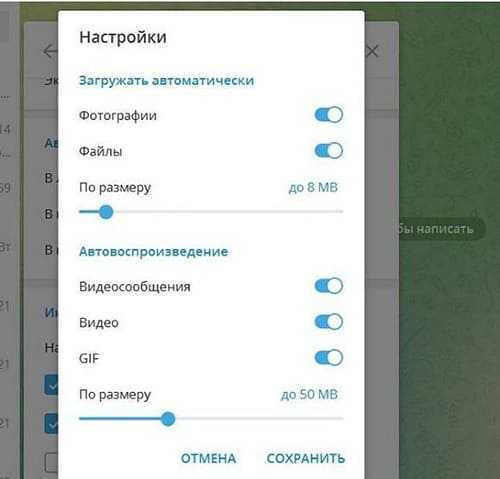
Отключаем все ненужные показатели.
Кроме того, можно посмотреть объем места, занимаемого разными типами медиафайлов, а также ограничить размер кеша, настроить период его очистки.
MacOS
Управление автоматической загрузкой контента в приложении Telegram для MacOS осуществляется иначе, чем в Windows-версии. Вначале потребуется вызвать настройки программы, а затем перейти в параметры памяти, нажав на соответствующую ссылку в левом столбце.
После этого понадобится выбрать тип содержимого, загрузку которого следует приостановить, а затем указать, для каких чатов будет действовать запрет.
Если на MacBook, iMac или Mac Mini нужно освободить место, можно отключить автоскачивание, отжав соответствующий тумблер в разделе управления данными и памятью.
Экспериментальные народные методы повышения КПД
Существует информация, что КПД печи можно повысить, если в зону горения топлива подавать разогретый пар. Горение воды — явление спорное, вызывает удивление. Пользователи систем сжигания воды утверждают, что отдача тепла повышается на 20%. Природа явления такова: вода подается через топку в зону сгорания топлива.
Повысить КПД печи на дровах можно, изготовив приставку-топливник ракетного типа. Горение в такой топке происходит внизу, дрова установлены горизонтально и опускаются под своим весом в зону горения. Горение яркое, и возникает благодаря тяге. Пользователи таких топок заявляют о экономии дров и большом времени самостоятельного горения.
Предлагаем ознакомиться Домашние конфеты полезные
Telegram забивает память телефона?
Давно заметил с некоторых пор неприятную (или кому-то до сих пор приятную и нужную) функцию мессенджера Телеграм: программа создаёт в памяти мобильного устройства папку Telegram, в которой находятся четыре папки — Telegram Audio, Telegram Documents, Telegram Images и Telegram Video. Файлы в этих папках не помечены как кэш, они по умолчанию не удаляются автоматически и в них может скапливаться невероятное количество файлов.
Вообще-то эта функция стандартная. Так делают все мессенджеры, и такое поведение объяснимо: ты общаешься с близкими и знакомыми людьми, они отправляют тебе разные документы и медиафайлы, ты их хранишь для работы или как воспоминание, и автоматическая очистка таких данных воспринимается пользователями как нарушение их прав.
Но в случае с Телеграмом эта функция становится избыточной из-за огромного количества общедоступных ботов, каналов, которые сыпят на пользователей видосиками, гифками и картинками по несколько сотен в день. Всё это воспринимается программой и сортируется точно так же, как фотки, видосики и гифки из личной переписки, и валится скопом в вышеназванные четыре папки. Однажды я нашёл там — не поверите — архив с аудиокнигой в 600 мегабайт, которую я даже не помню, где случайно кликнул на скачку!
Чтобы предотвратить такое поведение, нужно зайти в настройки программы Settings — Cache Settings и там выбрать срок хранения медиафайлов — от 1 недели до «всегда». Я выбрал одну неделю, потому что если мне что-то нужное пришлют, я всегда смогу вытащить это из телеграмовского облака (он хранит все переданные файлы, конечно же) или пересохранить нужные сразу же, а прочий мусор со всяких там каналов уже достал.
notes.budaev.org
Приложение Telegram для iPhone и iPad
Приложение Telegram для iPhone также многофункционально. Некоторые параметры размещены в других меню, чем аналог Android. Отключите автоматическую загрузку при сотовом и Wi-Fi-соединении в приложении Telegram.
Как остановить автоматическую загрузку Telegram на iPhone
Шаг 1: Откройте приложение Telegram на iPhone и перейдите в «Настройки».
Шаг 2. Откройте «Данные и хранилище» и внесите необходимые изменения в меню «Автоматическая загрузка мультимедиа».
Совет: Telegram позволяет отправлять до 2 ГБ видео или файла в чат. Тот факт, что кто-то отправил вам 2 ГБ файла, не означает, что вы должны автоматически загружать весь файл/видео в фоновом режиме. В меню «Автозагрузка мультимедиа» вы можете ограничить максимальный размер видео и файлов, автоматически загружаемых в фоновом режиме.
Члены GT Team в основном отключают переключатель автоматической загрузки мультимедиа для сотовых данных и оставляют его включенным при использовании Telegram через Wi-Fi.
Как упоминалось в приведенном выше совете, мы ценим то, как Telegram позволяет пользователям ограничивать автоматически загружаемые медиафайлы определенным МБ. Это гарантирует, что у вас не закончатся данные, даже когда вы подключены к Wi-Fi.
Запретить Telegram сохранять фотографии на iPhone
Вы можете прекратить сохранение входящих фотографий из определенных чатов, групп и каналов в приложении Telegram для iPhone. Вот как.
Шаг 1: Откройте приложение Telegram для iPhone и перейдите в «Настройки».
Шаг 2. Перейдите в раздел «Данные и хранилище» > «Другое» > «Сохранить входящие фотографии».
Шаг 3: Отключите сохранение входящих фотографий из контактов, других приватных чатов, групповых чатов и каналов.
Фоновая загрузка в приложении Telegram для iPhone работает немного иначе, чем на Android. Когда приложение не используется, оно не загружает большие видеофайлы в фоновом режиме. Чтобы преодолеть ограничение, вы можете переключиться на «Фоновую загрузку» в меню настроек.
Откройте настройки Telegram и перейдите в раздел «Данные и хранилище» > «Другое» > «Фоновая загрузка» и оставьте его включенным. Приложение будет продолжать загружать медиафайлы в течение ограниченного времени.
Как в Whatsapp отключить автосохранение фотографий в галерею iPhone и Android
Последнее время мы все чаще сидим в программе Whatsapp, состоим в большинстве групп, и кроме полезной информации стали получать и множество ненужных картинок и клипов, которые норовят сохраниться на Ваш телефон. Порой, открываешь альбомы, а там сплошные смешные приколы, поздравления. И среди этого мусора мы ищем ценные фотографии, сделанные буквально вчера.
Поэтому большинство наших клиентов, особенно у которых память телефона ограничена, и кто еще не перебрался на смартфон с большой встроенной памятью задают нам вопрос: как отключить в Whatsapp автосохранение фотографий в галерею. Сегодня мы расскажем Вам, как это сделать.
Для пользователей iPhone все очень просто:
1) Открываем Whatsapp
2) В правом нижнем углу нажимаем на шестеренку «Настройки»
3) Выбираем пункт меню «Чаты»
4) Выключаем галочку «Сохранить медиа»
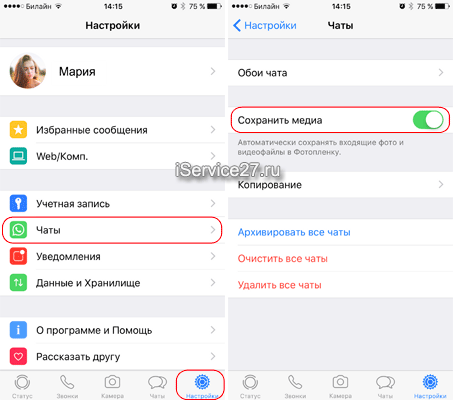
Все назойливые картинки теперь автоматически не сохраняются. Если Вам потребуется сохранить нужную картинку в альбом, то Вы ее можете сохранить в любое время.
Для пользователей Android все гораздо сложнее, не понимаю почему разработчик не сделал переключатель, видимо какие-то технические ограничения. Как же нам этого добиться:
1) Нам понадобится создать файл на компьютере с именем “.nomedia”, то есть nomedia – это расширение, точка обязательна, а перед точкой ничего нет. Если Вы попробуете создать такой файл в Windows, то система сразу «выругается», что у файла должно быть имя. Но есть хитрый способ. Открываете блокнот и нажимаете сохранить как
Важно в типе файла выбрать «Все», и тогда удастся создать файл «.nomedia»
2) Подключаем наш телефон к компьютеру, чтобы мы смогли получить доступ к файловой системе. У телефона есть две памяти встроенная и внешняя карта. Выбираем ту, где установлен Whatsapp.
3) Заходим в папку Whatsapp/Media/Whatsapp images (может называться Whatsapp Изображения)
4) Копируем в эту папку созданный файл .nomedia
5) Отключаем телефон и проверяем Whatsapp, больше он сохранять картинки в альбом не будет.
Можно обойтись и без компьютера. Но тогда требуется любой проводник или файловый менеджер, установленный в телефоне. В этом случае открываем проводник на телефоне, переходим в папку из пункта 3 и создаем пустой файл .nomedia
Теперь за свой альбом можно быть спокойным, спам туда не проберется
Используем WhatsApp на компьютере
Если вы предпочитаете полноразмерную клавиатуру или просто удобство большого экрана, воспользуйтесь Ватсапом для компьютера или WhatsApp Web.
Чтобы продолжить вы должны скачать WhatsApp для Windows или Mac (скачать) или перейти на WEB -версию клиента (web.whatsapp.com). Теперь нужно отсканировать QR-код, с помощью мобильного приложения WhatsApp. На телефоне коснитесь трехточечного меню в верхнем правом углу, теперь выберите WhatsApp Web, чтобы запустить функцию чтения QR-кода. Теперь сканируйте QR-код с веб-сайта или детоскопной программы с помощью телефона и все.
Самым большим недостатком компьютерной и веб версии WhatsApp является то, что он полностью привязан к телефону. Нельзя пользоваться WhatsApp на компьютере, если телефон выключен или если на телефоне нет интернета. Тем не менее, это лучше чем ничего.
Нагрузка на компьютер
Разработчики утверждают, что использование их решения снижает нагрузку на смартфон, даже если он получает и отсылает очень много сообщений. Как пояснили CNews в компании, это происходит благодаря «легкому» протоколу с минимальным набором команд, необходимых для взаимодействия устройства и сервера.
4 проблемы ИТ в филиалах и способы их решения
Интернет

Протокол способен работать на устройствах с невысокой производительностью. Платформу «из коробки» можно интегрировать с push-уведомлениями в iOS и Android. После этого исчезает необходимость держать мессенджер постоянно в активном состоянии, он активируется только при поступлении новых сообщений.